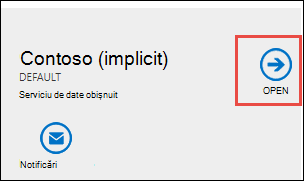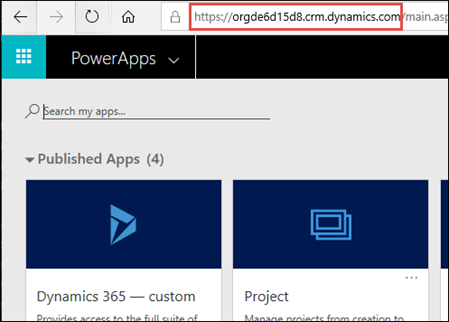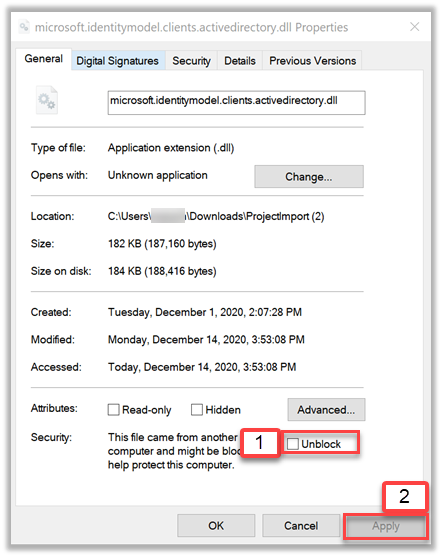Aveți un proiect pe care îl urmăriți în Project pentru desktop și pe care doriți să-l mutați online? Puteți să mutați fișierul .mpp din Project 2016 și ulterior într-un proiect nou într-Project pentru web și să începeți să colaborați mai ușor.
-
Accesați project.microsoft.com și conectați-vă la contul dvs. Microsoft 365.
-
Selectați săgeata de lângă Proiect nou necompletat, apoi selectați Import din Project pentru desktop.
-
În caseta de dialog Import din Project pentru desktop , selectați Alegeți .mpp fișier.
Note:
-
Unele caracteristici din Project desktop nu sunt acceptate în Project pentru web. Vedeți o listă de caracteristici care nu migrează.
-
Fișierul .mpp nu va fi modificat sau afectat de procesul de import. Dacă noul proiect Project pentru web nu funcționează pentru dvs., puteți să îl ștergeți și să încercați din nou sau să reveniți la utilizarea proiectului desktop Project original.
-
Proiectul pe care doriți să-l importați nu trebuie să depășească limitele și limitele Project pentru web. Dacă se întâmplă acest lucru și încercați să importați oricum, veți primi o eroare.
-
-
Navigați la fișierul .mpp pe care doriți să-l importați, apoi selectați Deschidere.
-
În caseta de dialog Import câmpuri particularizate, alegeți până la 10 câmpuri particularizate pe care doriți să le importați în Project pentru web proiect, apoi selectați Gata.
-
Mesajul Importare terminat va lista toate caracteristicile din fișierul desktop Project care nu sunt acceptate în Project pentru web și ce modificări au fost efectuate pentru a permite importul. Revizuiți aceste modificări, apoi selectați OK pentru a începe lucrul la proiect în Project pentru web.
Trebuie să aflați despre Project pentru web? Începeți de aici:
Caracteristici care nu migrează
Project pentru web este excelent pentru majoritatea proiectelor, dar nu este un înlocuitor complet pentru Project pentru desktop. Următoarele caracteristici nu sunt acceptate și nu pot fi migrate. Înainte de a începe, ar trebui să evaluați proiectul și să vă asigurați că nu se bazează pe aceste caracteristici.
Notă: Este posibil ca această listă să nu fie completă. Dacă din noul Project pentru web proiect lipsesc elemente sau date, acestea se pot baza pe o caracteristică neacceptată care nu este listată.
-
Baseline
-
Restricții care nu sunt importate:
-
Cât de târziu posibil
-
Începe nu mai târziu de
-
Se termină nu mai târziu de
-
Trebuie să se termine pe
-
Trebuie să înceapă pe
-
-
Dependențe între proiecte
-
Termenele
-
Formule
-
Activități inactive
-
Activități manuale
-
Activități nule
-
Câmpuri particularizate la nivel de proiect
-
Activități recurente
-
Resurse
-
Planificați de la setare
-
Subproiecte
Pentru a migra utilizând PowerShell în schimb, descărcați comenzile PowerShell, găsiți ID-ul instanței și calea de fișier .mpp, apoi rulați comenzile. Iată instrucțiunile complete.
Notă: Nu puteți utiliza acest instrument pentru a actualiza un proiect existent. Aceasta creează doar proiecte noi în Project pentru web.
-
Descărcați comenzile PowerShell necesare. Veți avea nevoie de unele fișiere PowerShell pentru a efectua importul. Descărcați fișierul .zip și extrageți-l într-un folder nou.
-
Găsiți ID-ul instanței și calea completă a fișierului .mpp.
-
În Centrul de administrare Dynamics 365, selectați instanța implicită, apoi selectați Deschidere.
-
Pe pagina setării PowerApps, partea adresei URL care începe cu https:// și se termină cu .com este ID-ul instanței dvs. În imaginea următoare, valoarea ID instanță este https://orgde6d15d8.crm.dynamics.com.
-
-
Importul unui fișier Project (.mpp) în Project pentru web Rulați comenzile PowerShell pentru a importa un fișier Project pentru desktop (.mpp) în Project pentru web. Aceste instrucțiuni utilizează acreditările dvs. pentru a crea un nou proiect Project pentru web din fișierul .mpp. În unele cazuri, poate fi necesar să deblocați fișierele .dll.
-
Deschideți PowerShell și navigați la folderul în care ați descărcat fișierele necesare.
-
Rulați comanda Import-Module .\ProjectImport.psm1.
Important:
-
Dacă această comandă generează o eroare, deblocați fișierele .dll și rulați comanda din nou.
-
Pentru a debloca cele două fișiere .dll, procedați astfel pentru fiecare:
-
1. Selectați fișierul, apoi selectați Pornire > Deschidere > Proprietăți.
-
2. Lângă partea de jos, sub Securitate, selectați Deblocare, apoi selectați Se aplică.
-
-
-
-
Rularea comenzii ImportProject -InstanceId Calea ID-FilePath a instanței dvs. la .mpp, înlocuind ID-ul instanței cu ID-ul căutat și Calea către .mpp cu calea completă de fișier pentru fișierul .mpp.
Când vedeți un mesaj de succes cu un URL către noul proiect, ați terminat! Proiectul importat este gata de utilizare în Project pentru web.